 下载文档
下载文档
我们在利用WPS文字与Word文字进行日常办公时,经常需要制作各种各样的文档,当我们为了防止被他们修改的时候,常常会将文档设完置为只读模式,那么设置完只读模式之后,如果想要取消的时候,该如何取消呢,今天我们就来教大家,如何在WPS文字与Word文字当中取消文档的只读模式,具体怎么操作呢,一起来学习一下吧。

首先,我们打开文档看见弹出的对话框,需要输入密码才能打开。

单击工具栏开始下的工具,在下拉菜单下选择选项。
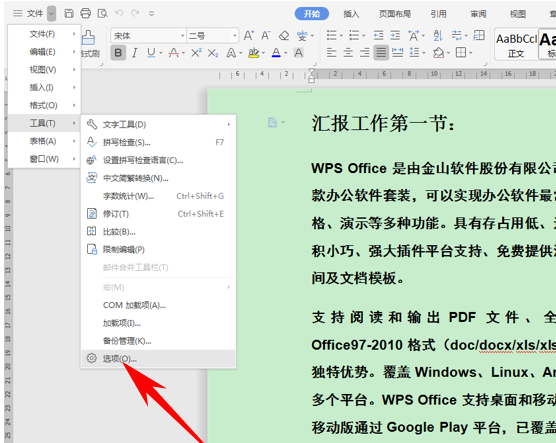
然后弹出选项的对话框,在分类里选择安全性,我们看到编辑权限当中有密码的设置。
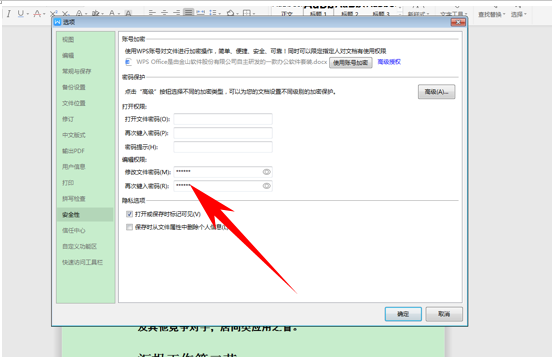
在这里,我们可以将密码都删除掉,单击确定即可。
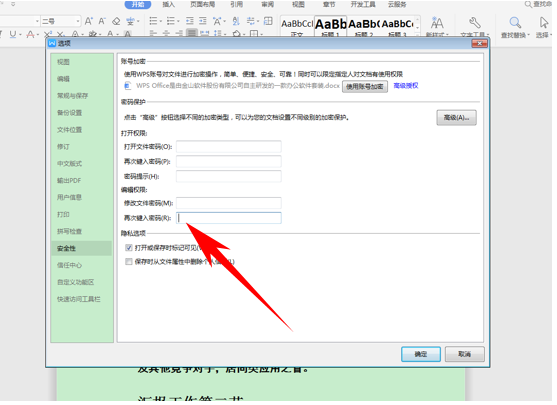
然后关闭文档,弹出是否保存,选择后在下一次打开就不会出现只读命令的对话框了。
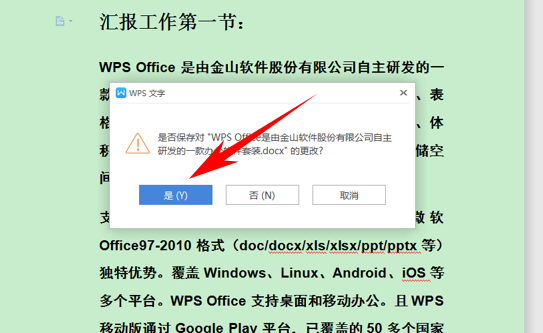
那么,在WPS文字与Word文字当中,给文字设置取消只读设置的方法,是不是非常简单呢,你学会了就好了。
 下载文档
下载文档
关于我们
果果圈模板站提供精品ppt、word文档、Excel表格模板,覆盖各种行业、用途、风格,做更懂你的模板资源站
联系我们

选择支付方式:
 微信支付
微信支付付款成功后即可下载
如有疑问请关注微信公众号ggq_bm后咨询客服